Red Dead Redemption 2 ulega awarii na PC [rozwiązane]
Opublikowany: 2020-05-20Jeśli chodzi o przygodowe gry akcji, Red Dead Redemption 2 jest tam z najlepszymi. Pochodząca od twórców odnoszących sukcesy tytułów, w tym Grand Theft Auto, gra spotkała się z dużym uznaniem krytyków.
Przebojowy tytuł w końcu trafił do Steam i Epic Games Store, co oznacza, że gracze na tych platformach w końcu mieli szansę na łatwe przyłączenie się do zabawy.
To powiedziawszy, niektórzy gracze zgłaszali irytujące losowe awarie, które uniemożliwiają grę. Jeśli jesteś jednym z tych graczy, nie musisz się już martwić, ponieważ rozwiązania zawarte w tym artykule pomogą Ci rozwiązać problem.
Sprawdzanie wymagań systemowych gry
Nie spiesz się, myśląc, że Twój komputer ma wszystko, czego potrzeba do uruchomienia gry. Musisz to potwierdzić przed zastosowaniem jakiejkolwiek poprawki. Występujący problem z awarią może równie dobrze wynikać z niekompetencji komputera. Wielu graczy, którzy nie sprawdzili wymagań gry ze specyfikacją swoich komputerów, później zdało sobie sprawę, że muszą wykonać pewne ulepszenia lub całkowicie zmienić komputery.
Minimalne i zalecane wymagania dla Red Dead Redemption 2 są przedstawione poniżej, a także znajdziesz przewodnik, który pokaże Ci, jak sprawdzić, czy Twój komputer spełnia te specyfikacje.
Pamiętaj, że gra wymaga 64-bitowego systemu operacyjnego.
Minimalne wymagania
System operacyjny: Windows 7 z dodatkiem Service Pack 1 (6.1.7601)
Procesor: Intel Core i5-2500K; AMD FX-6300
Pamięć systemowa: 8 GB RAM
GPU: Nvidia GeForce GTX 770 2 GB; AMD Radeon R9 280 3 GB
Sieć: szerokopasmowe połączenie internetowe
Pamięć: 150 GB dostępnego miejsca
Karta dźwiękowa: kompatybilna z Direct X
Zalecane wymagania
System operacyjny: Windows 10 — aktualizacja z kwietnia 2018 r. (v1803)
Procesor: Intel Core i7-4770K; AMD Ryzen 5 1500X
Pamięć systemowa: 12 GB pamięci RAM
GPU: NVIDIA GeForce GTX 1060 6 GB; AMD Radeon RX 480 4 GB
Sieć: szerokopasmowe połączenie internetowe
Pamięć: 150 GB dostępnego miejsca
Karta dźwiękowa: kompatybilna z Direct X
Postępuj zgodnie z tym przewodnikiem, aby sprawdzić, czy komputer ma wymagane składniki sprzętowe i programowe:
- Otwórz okno Eksploratora plików, klikając prawym przyciskiem myszy przycisk Start i wybierając Eksplorator plików w menu Szybki dostęp. Możesz także użyć skrótu klawiaturowego Windows + E lub kliknąć ikonę folderu na pasku zadań, aby szybciej uruchomić Eksplorator plików.
- Po otwarciu okna Eksploratora plików przejdź do lewego paska bocznego, kliknij prawym przyciskiem myszy Ten komputer, a następnie kliknij Właściwości w menu kontekstowym.
- Otworzy się okno System. Znajdź specyfikacje swojego komputera w oknie głównym. Specyfikacje, które znajdziesz, będą obejmować między innymi pamięć systemową, architekturę systemu operacyjnego i szczegóły dotyczące procesora.
- Aby sprawdzić szczegóły karty graficznej, wykonaj następujące kroki:
- Otwórz okno dialogowe Uruchom, klikając prawym przyciskiem myszy menu Start i klikając Uruchom w menu Szybki dostęp. Możesz także stuknąć jednocześnie klawisze Windows i R, aby szybciej uruchomić okno dialogowe.
- Po otwarciu Uruchom wpisz „dxdiag” (bez cudzysłowów) w polu tekstowym, a następnie kliknij przycisk OK lub naciśnij klawisz Enter.
- Po wyświetleniu okna narzędzia diagnostycznego DirectX przejdź do karty Wyświetlacz.
- Wszystkie szczegóły Twojej karty graficznej będą dostępne w zakładce.
Po przejrzeniu specyfikacji komputera zaktualizuj dowolny komponent, który nie spełnia minimalnych wymagań RDR2. Upewnij się, że Twoje połączenie internetowe jest stabilne i wystarczająco silne, aby komunikować się z serwerami gry.
Aby cieszyć się płynną rozgrywką na wysokich ustawieniach bez problemów, musisz użyć systemu, który spełnia lub przewyższa zalecane wymagania.
Jeśli twój komputer ma odpowiednią specyfikację do uruchomienia Red Dead Redemption 2, problem z awarią jest wynikiem pewnych usterek systemu. Dowiesz się, jak rozwiązać te podstawowe problemy.
Wróć do Vulkan
Graficzne interfejsy API (interfejsy programowania aplikacji) to komponenty oprogramowania, które pozwalają programistom ożywić dowolną grę. Zadaniem interfejsów API jest pomoc urządzeniom w zrozumieniu poleceń gier. Oznacza to, że twórcy gier nie muszą wymyślać unikalnego kodu dla różnych kart graficznych.
Istnieją dwa główne interfejsy graficzne dla Red Dead Redemption 2: Vulkan, oparte na Mantle API firmy AMD i zarządzane przez grupę Khronos, oraz DirectX 12, który został opracowany przez Microsoft.
Wiadomo, że oba interfejsy API działają świetnie z grą, ale niektórzy użytkownicy zauważyli, że problem z awarią zniknął po przejściu z DirectX na Vulkan. Możesz spróbować i sprawdzić, czy problem zniknie na komputerze z systemem Windows 10. Wykonaj poniższe kroki:
- Uruchom Eksplorator plików, klikając prawym przyciskiem myszy przycisk Start i wybierając Eksplorator plików w menu Szybki dostęp. Jeśli chcesz szybciej uruchomić aplikację, kliknij ikonę folderu na pasku zadań (jeśli ją masz) lub naciśnij jednocześnie klawisze Windows i E.
- Po wyświetleniu Eksploratora plików przejdź do lewego okienka i kliknij Ten komputer.
- Przejdź do prawego okienka i otwórz dysk lokalny C lub miejsce, w którym znajduje się folder użytkownika.
- Po otwarciu dysku kliknij dwukrotnie folder Użytkownicy, a następnie kliknij folder ze swoją nazwą użytkownika.
- Otwórz folder Dokumenty.
- Po otwarciu Dokumentów przejdź do Rockstar Games >> Red Dead Redemption 2 >> Ustawienia.
- Po przejściu do folderu Ustawienia poszukaj pliku System.xml i zmień jego nazwę.
- Po zmianie nazwy uruchom grę.
- Zostanie utworzony nowy plik System.xml, a Vulkan stanie się API gry.
Alternatywnie możesz dostosować plik system.xml, aby zmienić API gry. Wykonaj następujące kroki:
- Uruchom Eksplorator plików, klikając prawym przyciskiem myszy przycisk Start i wybierając Eksplorator plików w menu Szybki dostęp. Jeśli chcesz szybciej uruchomić aplikację, kliknij ikonę folderu na pasku zadań (jeśli ją masz) lub naciśnij jednocześnie klawisze Windows i E.
- Po wyświetleniu Eksploratora plików przejdź do lewego okienka i kliknij Ten komputer.
- Przejdź do prawego okienka i otwórz dysk lokalny C lub miejsce, w którym znajduje się folder użytkownika.
- Po otwarciu dysku kliknij dwukrotnie folder Użytkownicy, a następnie kliknij folder ze swoją nazwą użytkownika.
- Otwórz folder Dokumenty.
- Po otwarciu Dokumentów przejdź do Rockstar Games >> Red Dead Redemption 2 >> Ustawienia.
- Po przejściu do folderu Ustawienia poszukaj pliku System.xml i otwórz go za pomocą Notatnika.
- Po otwarciu tekstu zlokalizuj (możesz użyć Ctrl + F) wiersz, który brzmi:
<API>kSettingAPI_DX12</API>
I zmień go na:
<API>kSettingAPI_Vulkan</API>
- Zapisz notatkę, a następnie uruchom grę, aby sprawdzić problem z awarią.
Zaktualizuj sterownik karty graficznej
Upewnij się, że sterownik karty graficznej jest aktualny, ponieważ może on być przyczyną problemu. Możesz go łatwo zaktualizować za pomocą narzędzia Windows Update lub Menedżera urządzeń.
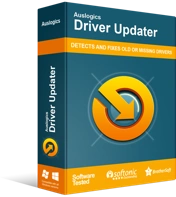
Rozwiązywanie problemów z komputerem za pomocą narzędzia do aktualizacji sterowników
Niestabilna wydajność komputera jest często powodowana przez przestarzałe lub uszkodzone sterowniki. Auslogics Driver Updater diagnozuje problemy ze sterownikami i umożliwia aktualizację starych sterowników jednocześnie lub pojedynczo, aby komputer działał płynniej
Jeśli jednak korzystasz z narzędzia Auslogics Driver Updater, możesz zaoszczędzić stres i cieszyć się innymi korzyściami, takimi jak łatwy proces przywracania i jednoczesne pobieranie wielu sterowników.
Sprawdź integralność plików gry
Twoje pliki gry muszą być nienaruszone, jeśli gra ma działać bez problemów. Jeśli brakuje jednego pliku lub jest on uszkodzony, będziesz mieć problemy, z którymi musisz sobie poradzić i może to być przyczyną nieustannych awarii.
Powinieneś zweryfikować swoje pliki gry, aby upewnić się, że żaden nie jest problematyczny. Aby wykonać poprawkę, musisz użyć programu uruchamiającego gry. Na szczęście możesz zweryfikować pliki gry za pomocą Rockstar Games Launcher, Epic Games Launcher lub Steam. Pokażemy, jak korzystać z każdego programu.
Parowy
- Przejdź do menu Start, wyszukaj Steam, a następnie uruchom klienta. Jeśli masz ikonę aplikacji na pulpicie, kliknij ją dwukrotnie.
- Gdy pojawi się klient Steam, przejdź do górnej części okna i kliknij Biblioteka.
- Po wyświetleniu listy gier zlokalizuj Red Dead Redemption 2, kliknij ją prawym przyciskiem myszy, a następnie kliknij Właściwości.
- Następnie przejdź do prawej strony okna i przejdź do zakładki Pliki lokalne.
- Na karcie Pliki lokalne kliknij przycisk „SPRAWDŹ INTEGRALNOŚĆ PLIKÓW GRY…”
- Steam zacznie teraz sprawdzać, czy pliki gry na twoim komputerze są takie same, jak te na jego serwerach.
- Klient automatycznie zastąpi każdy plik, który nie zostanie wyewidencjonowany, odpowiednią kopią.
- Po zakończeniu procesu uruchom ponownie Steam i uruchom Red Dead Redemption 2, aby sprawdzić problem z awarią.
Launcher gier Rockstar
- Uruchom ponownie komputer i uruchom Rockstar Games Launcher.
- Po otwarciu aplikacji przejdź do Ustawień.
- Przejdź do Moje zainstalowane gry po lewej stronie okna i wybierz Red Dead Redemption 2.
- Następnie przejdź w prawo i kliknij Sprawdź integralność w obszarze Sprawdź integralność pliku gry.
- Pozwól launcherowi wykonać swoją pracę.
- Po zakończeniu procesu otrzymasz wyskakujące powiadomienie tuż nad zasobnikiem systemowym, wskazujące, że proces weryfikacji został zakończony i możesz grać.
- Uruchom Red Dead Redemption 2 i sprawdź problem z awarią.
Epic Games Launcher
- Otwórz program uruchamiający.
- Gdy aplikacja się pojawi, przejdź do zakładki Red Dead Redemption 2.
- W zakładce gry kliknij ikonę koła zębatego obok przycisku uruchamiania.
- Kliknij Zweryfikuj, gdy menu kontekstowe opadnie.
- Zezwól programowi uruchamiającemu na sprawdzanie, czy pliki gry w twoim systemie pasują do tych na jego serwerach.
- Jeśli program uruchamiający wykryje, że plik jest uszkodzony lub go brakuje, automatycznie pobierze zamiennik.
- Po zakończeniu procesu uruchom grę i sprawdź problem.
Uruchom grę jako administrator i dostosuj jej właściwości
Uruchomienie gry jako administrator umożliwi jej dostęp do wszystkich zasobów na Twoim komputerze, w tym chronionych plików i folderów. Możliwe, że brak uprawnień administratora powoduje jakąś blokadę, która powoduje losowe awarie. Pokażemy Ci, jak zmienić właściwości gry, aby umożliwić jej działanie jako administrator za każdym razem, gdy ją uruchomisz.

Oprócz uruchamiania gry jako administrator, przeprowadzimy Cię również przez inne poprawki, które możesz wprowadzić, takie jak wyłączenie funkcji optymalizacji pełnego ekranu i zastąpienie zachowania skalowania wysokiego DPI.
Aby to wszystko zrobić, musisz uzyskać dostęp do pliku EXE gry. Wykonaj następujące kroki:
- Znajdź folder instalacyjny Red Dead Redemption 2 na swoim komputerze.
- Po przejściu do folderu kliknij prawym przyciskiem myszy plik EXE i wybierz Właściwości z menu kontekstowego.
- Po otwarciu okna dialogowego Właściwości przejdź do zakładki Zgodność.
- Na karcie Zgodność zaznacz pola dla:
„Uruchom ten program jako administrator”
„Wyłącz optymalizacje pełnoekranowe”
- Następnie kliknij przycisk „Zmień ustawienia wysokiej rozdzielczości”.
- Następnie zaznacz pole obok „Zastąp zachowanie skalowania przy wysokiej rozdzielczości DPI”, a następnie wybierz opcję Aplikacja.
- Kliknij przycisk OK.
- Uruchom Red Dead Redemption 2, aby sprawdzić problem z awarią.
Upewnij się, że Twój program antywirusowy nie blokuje gry
Możliwe, że Twój program antywirusowy postrzega grę jako fałszywie pozytywną. Oznacza to, że pomimo tego, że jest bezpiecznym i legalnym programem, jest uważany za zagrożenie dla twojego systemu. Gdy tak się stanie, aplikacja zabezpieczająca blokuje grę. Tak było w przypadku wielu graczy, którzy odkryli, że wyłączenie ich programów antywirusowych raz na zawsze rozwiązało problem z awarią.
Możesz spróbować wyłączyć swój program antywirusowy, ale zalecamy bezpieczniejszą drogę, czyli dodanie gry jako wyjątku w programie zabezpieczającym. Każdy program antywirusowy ma inną nazwę dla funkcji wyjątków. W niektórych programach odnosi się do Wyjątków, podczas gdy inne oznaczają go jako Białą listę. Możesz znaleźć tę funkcję w środowisku ustawień swojego programu antywirusowego. Jeśli nie wiesz, jak się tam dostać, możesz łatwo znaleźć przewodnik online, który przeprowadzi Cię przez ten proces.
To powiedziawszy, wszystko, co musisz zrobić, to wykonać poniższe czynności, jeśli używasz Zabezpieczenia systemu Windows:
- Uruchom aplikację Ustawienia, klikając prawym przyciskiem myszy menu Start i klikając Ustawienia w menu Szybki dostęp. Możesz także nacisnąć jednocześnie klawisze klawiatury Windows i I, aby otworzyć aplikację.
- Po wyświetleniu aplikacji Ustawienia przejdź na dół strony i kliknij etykietę Aktualizacja i zabezpieczenia.
- Kliknij Zabezpieczenia systemu Windows w lewym okienku strony Aktualizacja i zabezpieczenia.
- Teraz przejdź do prawego okienka i kliknij Ochrona przed wirusami i zagrożeniami w obszarze Obszary ochrony.
- Po wyświetleniu interfejsu ochrony przed wirusami i zagrożeniami w programie Zabezpieczenia Windows przewiń w dół do segmentu Ustawienia ochrony przed wirusami i zagrożeniami i kliknij łącze Zarządzaj ustawieniami.
- Gdy pojawi się strona Ochrona przed wirusami i zagrożeniami, przewiń w dół i kliknij „Dodaj lub usuń wyjątki”.
- Na stronie Wykluczenia kliknij „Dodaj wykluczenie”, a następnie kliknij Folder w menu kontekstowym.
- Po wyświetleniu okna dialogowego Przeglądaj folder przejdź do folderu instalacyjnego Red Dead Redemption 2 i wybierz go.
- Uruchom grę i sprawdź problem z awarią.
Skanuj w poszukiwaniu uszkodzonych plików systemowych i zastąp je
Niektóre pliki systemowe mogą być uszkodzone i powodować awarię gry. Uruchom narzędzie Kontroler plików systemowych, aby wyszukać te pliki i automatycznie je zastąpić. Pamiętaj, że przed uruchomieniem SFC musisz uruchomić w skrzynce odbiorczej narzędzie do obsługi i zarządzania obrazami wdrażania (DISM), ponieważ korzystasz z systemu Windows 10.
Poniższy przewodnik pokaże Ci kroki, które musisz podjąć:
- Przywołaj pasek wyszukiwania obok przycisku Start, klikając lupę na pasku zadań. Jednoczesne naciśnięcie klawiszy Windows i S również załatwi sprawę.
- Po wyświetleniu pola wyszukiwania przejdź do pola tekstowego i wpisz „wiersz polecenia”.
- Gdy zobaczysz wiersz polecenia w wynikach wyszukiwania, kliknij go prawym przyciskiem myszy i kliknij Uruchom jako administrator.
- Po wyświetleniu okna dialogowego Kontrola konta użytkownika kliknij przycisk Tak.
- Teraz wpisz następujący wiersz w wierszu polecenia, gdy się pojawi, aby uruchomić narzędzie DISM:
DISM.exe /Online /Cleanup-image /Restorehealth
DISM będzie teraz używać Windows Update do pobrania plików wymaganych do naprawy.
Jeśli nie masz działającego połączenia internetowego lub występują problemy z klientem Windows Update, proces zakończy się niepowodzeniem.
W takim przypadku jako źródła naprawy musisz użyć nośnika instalacyjnego, takiego jak rozruchowy dysk USB lub instalacyjny dysk DVD systemu Windows 10. Możesz także zamontować plik ISO jako wirtualną płytę DVD.
Po włożeniu nośnika instalacyjnego wprowadź następujący wiersz poleceń:
DISM.exe /Online /Cleanup-Image /RestoreHealth /Source:C:\RepairSource\Windows /LimitAccess
Należy pamiętać, że część wiersza polecenia C:\RepairSource\Windows jest symbolem zastępczym ścieżki do źródła naprawy. Zastąp go odpowiednio, zanim naciśniesz klawisz Enter.
Zezwól na pomyślne wykonanie polecenia, zanim przejdziesz do następnego kroku.
- Teraz wpisz „sfc / scannow” w wierszu polecenia i naciśnij klawisz Enter.
- Jeśli pojawi się komunikat o zakończeniu, który brzmi „Ochrona zasobów systemu Windows wykrył uszkodzone pliki i pomyślnie je naprawił”, uruchom ponownie komputer i uruchom Red Dead Redemption 2, aby sprawdzić problem z awarią.
Zezwól systemowi Windows na zarządzanie plikiem stronicowania
Plik stronicowania to pamięć wirtualna, którą system Windows tworzy w celu rozszerzenia pamięci systemowej za każdym razem, gdy jest zapełniona. Możliwe, że problem z awarią w grze Red Dead Redemption 2 występuje, ponieważ plik stronicowania nie jest zarządzany przez system Windows. Zezwól systemowi Windows na zarządzanie rozmiarem pliku stronicowania i sprawdź, czy to rozwiąże problem. Poniższe kroki pokażą, jak:
- Otwórz funkcję wyszukiwania obok przycisku Start, wpisz „Zaawansowane ustawienia systemu”, a następnie kliknij „Wyświetl zaawansowane ustawienia systemu” w wynikach.
- Po otwarciu zakładki Zaawansowane w oknie dialogowym Właściwości systemu kliknij przycisk Ustawienia w obszarze Wydajność.
- Po otwarciu okna dialogowego Opcje wydajności przejdź do zakładki Zaawansowane.
- Kliknij przycisk Zmień w obszarze Pamięć wirtualna.
- W oknie dialogowym Pamięć wirtualna upewnij się, że pole obok „Automatycznie zarządzaj rozmiarem pliku stronicowania dla wszystkich sterowników” jest zaznaczone.
- Po zakończeniu kliknij przycisk OK w oknach dialogowych Opcje wydajności i Ochrona systemu.
Wykonaj czysty rozruch
Wykonanie czystego rozruchu pomoże Ci dowiedzieć się, czy program lub usługa startowa jest odpowiedzialna za problem z awarią w Red Dead Redemption 2. Poniższe kroki pokażą Ci, co zrobić:
- Kliknij prawym przyciskiem myszy przycisk Start i kliknij Uruchom w menu Szybki dostęp. Możesz także nacisnąć jednocześnie logo Windows i klawisze R, aby uruchomić okno dialogowe Uruchom.
- Po otwarciu Uruchom wpisz „msconfig” (bez cudzysłowów), a następnie naciśnij klawisz Enter lub kliknij przycisk OK.
- Pojawi się okno dialogowe konfiguracji systemu.
- Przejdź do zakładki Usługi.
- Na karcie Usługi zaznacz pole „Ukryj wszystkie usługi Microsoft”.
- Następnie kliknij przycisk Wyłącz wszystko.
- System Windows będzie teraz uniemożliwiał uruchamianie każdej usługi startowej na karcie (oszczędzanie usług systemu Windows) przy każdym uruchomieniu systemu Windows.
- Następnie przejdź do zakładki Uruchamianie.
- Na karcie Uruchamianie kliknij Otwórz Menedżera zadań.
- Po otwarciu zakładki Uruchamianie Menedżera zadań wyłącz wszystkie widoczne programy startowe. Aby wyłączyć program, kliknij go prawym przyciskiem myszy, a następnie kliknij Wyłącz.
- Wyjdź z Menedżera zadań i wróć do okna dialogowego Konfiguracja systemu.
- Kliknij przycisk OK, a następnie uruchom ponownie komputer.
Po uruchomieniu systemu uruchom Red Dead Redemption 2. Jeśli nie masz już problemu z awarią, to właśnie potwierdziłeś, że winowajcą jest aplikacja startowa. Aby znaleźć aplikację, musisz włączyć pojedynczy element startowy, ponownie uruchomić komputer, a następnie sprawdzić problem. Jeśli pierwszy element startowy nie powoduje awarii, przejdź do następnego. Musisz kontynuować proces, aż przejdziesz przez każdą ostatnią usługę i program startowy. Jeśli proces wydaje się gorączkowy, możesz zastosować następującą metodę:
- Uruchom okno dialogowe Konfiguracja systemu i przejdź do zakładki Usługi.
- Włącz połowę usług na liście (od góry) i kliknij przycisk OK.
- Uruchom ponownie komputer i uruchom grę, aby sprawdzić problem z awarią.
- Jeśli gra się zawiesi, oznacza to, że jedna z usług w górnej połowie jest połączona z problemem. Ponownie przejdź do zakładki Usługi w Konfiguracji systemu, ale tym razem sprawdzaj kolejno tylko usługi z najwyższej półki, aż problem zniknie. Sprawcą jest ostatni element, który wyłączyłeś, zanim problem z awarią zniknie.
- Jeśli jednak problem nie występuje, przejdź do następnej połowy usług i sprawdź problem.
- Następnie przejdź do zakładki Uruchamianie w Menedżerze zadań, a następnie sprawdź programy startowe o połowę, dopóki nie wyizolujesz elementu odpowiedzialnego za problem.
Gdy wskażesz odpowiedzialny start, wyłącz go, dopóki nie skończysz z grą. Jeśli to ważne, rozważ aktualizację lub wymianę.
Wniosek
Jesteśmy przekonani, że granie w Red Dead Redemption 2 będzie teraz płynne i bez przerw. Jeśli masz coś, o czym chciałbyś nam powiedzieć, skorzystaj z sekcji komentarzy poniżej.
